Функция СЦЕП (CONCAT)
Многим, думаю, известна функция СЦЕПИТЬ (CONCATENATE), которую можно использовать для склеивания фрагментов текста из нескольких ячеек в одно целое. На практике, часто также используется спецсимвол & для аналогичного действия. Но оба этих способа предполагают указание каждой ячейки с текстовым фрагментом отдельно, что, при большом количестве ячеек, начинает напрягать:
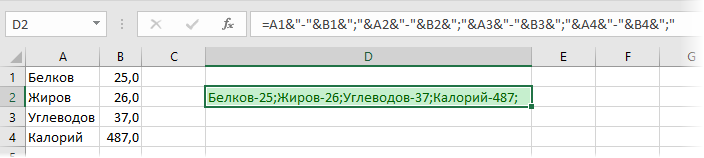
В апрельском обновлении Excel 2016 добавили функцию СЦЕП, которая работает совершенно аналогично, но позволяет задать сразу целый диапазон (даже двумерный), всё содержимое ячеек которого будет склеено в единое целое:
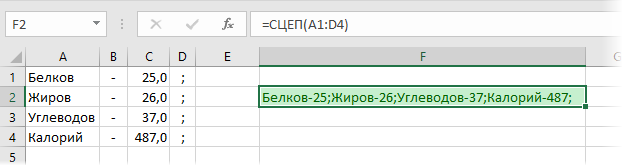
Функция ОБЪЕДИНИТЬ (TEXTJOIN)
В предыдущем примере видно, что для красивого объединения мне пришлось предусмотреть отдельные ячейки с символами-разделителями. Новая функция ОБЪЕДИНИТЬ работает аналогично СЦЕП, но автоматически добавляет еще заданный символ между разными фрагментами:
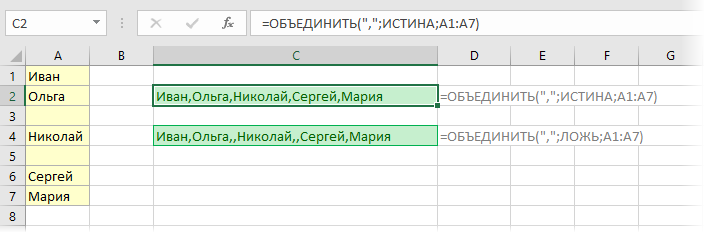
Также обратите внимание на второй аргумент этой функции - он определяет, нужно ли игнорировать пустые ячейки (ИСТИНА) или нет (ЛОЖЬ).
В реальной практике такая функция представляется весьма полезной. Например, для склейки адресных строк это будет весьма компактным и красивым решением:
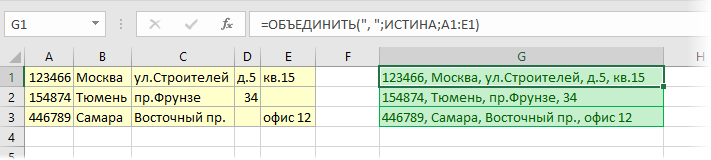
Функция УСЛОВИЯ (IFS)
Любой пользователь Excel сталкивается в работе с необходимостью проверять несколько условий и делать потом различные действия, в зависимости от выполнения одного из них. Обычно это реализуется с помощью вложенных друг в друга функций ЕСЛИ (IF) и выглядит при большом количестве условий не очень понятно (новичков, почему-то, особо пугает куча закрывающих скобок в конце - от всех ЕСЛИ):
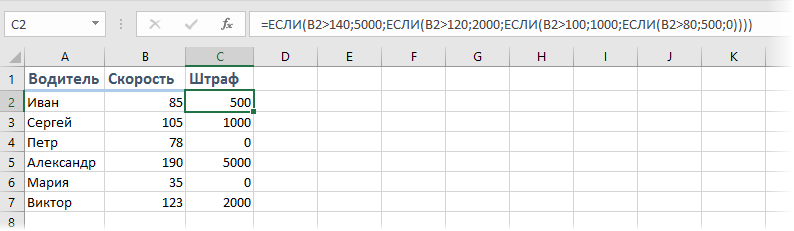
Теперь же можно ощутимо упростить формулу, если использовать новую функцию УСЛОВИЯ (IFS). В её аргументах попарно перечисляются условия и то, что нужно вывести при их выполнении:
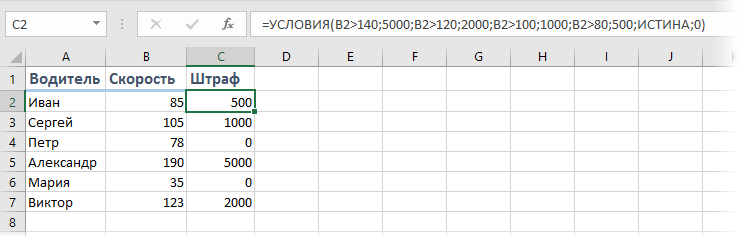
Получается не сильно компактнее, но заметно понятнее, не правда ли?
Если будете ее использовать, то обратите особое внимание на два важных момента:
- Функция проверяет условия в порядке их указания и при выполнении какого-либо условия уже не проверяет оставшиеся. Поэтому порядок условий играет роль: в приведенном выше примере проверка нарушений скорости идет от большего к меньшему, а не наоборот.
- Если нужно задать результат, который должен выводиться, если ни одно из условий не выполнилось (как Else в VBA), то в конце списка условий можно задать условие ИСТИНА. В нашем примере - это сумма штрафа (0), если ни одного из нарушений скорости не было.
Некий аналог предыдущей функции или конструкции Select Case в языке программирования Visual Basic, если вам знакомы макросы. Сравнивает ячейку с набором заданных значений и выдает один из заданных в наборе результатов. Например:

Очень похоже на предыдущую функцию УСЛОВИЯ, но в ней условия можно задавать гибко (использовать знаки <>= и т.д.), а здесь проверяется только точное совпадение. Последним аргументом можно задать то значение, которое должно выводиться, если ни одно из предыдущих условий не выполнилось. Раньше, чтобы реализовать что-то подобное приходилось шаманить с функцией ИНДЕКС (INDEX) и массивом констант в фигурных скобках внутри формулы:

Функции МАКСЕСЛИ (MAXIFS) и МИНЕСЛИ (MINIFS)
Совсем недавно писал статью и делал видео в Приемах на тему . Не суперсложная техника, но без формул массива или функций баз данных не обойтись. Теперь в Excel 2016 появились новые функции, которые все делают красиво:
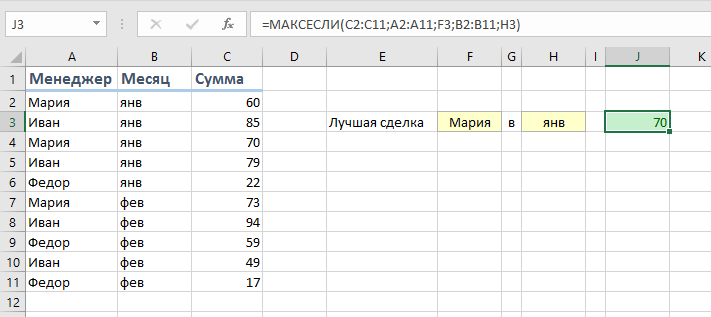
Как видно, все по аналогии с СУММЕСЛИМН, СЧЁТЕСЛИМН и т.д. - переучиваться не нужно.
P.S.
Приятно, что Microsoft начала прислушиваться к мнению пользователей и добавлять новые удобные функции с каждым обновлением Excel. Происходит это не так быстро, как хотелось бы, но появилась надежда увидеть сумму прописью в Excel уже при моей жизни

И помните о том, что все эти приятные фишки будут работать только у тех, кто установил себе последнюю версию Excel 2016 и регулярно ее обновляет (сейчас это происходит, в основном, автоматически). В противном случае в списке доступных функции вы их не найдете, а другие пользователи увидят ошибку #ИМЯ на ячейках, где вы их использовали.
Файл со всеми вышеприведенными примерами новых функций можно скачать ниже:
